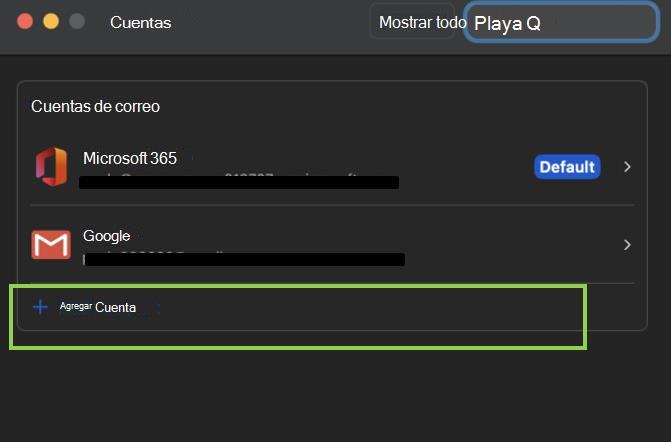La mayoría de las cuentas de correo electrónico, incluidas las de Microsoft 365, exchange server, Outlook.com, Hotmail.com, Live.com y Google, se pueden configurar en Outlook para Mac en unos pocos pasos rápidos.
Agregar una nueva cuenta en Outlook para Mac
-
En Outlook para Mac, seleccione el menú Outlook y seleccione Configuración.
-
En Configuración personal, seleccione Cuentas > Agregar cuenta.
-
Escriba su dirección de correo electrónico, seleccione Continuar y siga las indicaciones.
-
Si agrega una cuenta de Yahoo u otra cuenta IMAP o POP, puede que se le dirija a esos sitios y se le pida permiso para que Outlook acceda a su correo, contactos y calendarios. Selecciona Permitir para continuar.
-
Seleccione Listo.
Agregar más cuentas enOutlook para Mac
Tras configurar su primera cuenta, siga estos pasos para agregar más cuentas de correo electrónico.
-
Seleccione Herramientas y, después, Cuentas.
-
Seleccione la opción +Agregar cuenta en la parte inferior de la ventana de la lista de cuentas.
-
Escriba la dirección de correo electrónico de la cuenta.
-
Siga las instrucciones para finalizar la configuración de la cuenta.
Nota: Si va a agregar una cuenta de Yahoo u otra cuenta IMAP o POP, es posible que se le lleve a esos sitios y se le pida que permita a Outlook acceder a su correo, contactos y calendarios. Selecciona Permitir para continuar.
-
Seleccione Listo.
Artículos relacionados
Agregar una cuenta de Gmail a Outlook para Mac
Agregar una cuenta de correo electrónico a Outlook para Windows